前回の記事で、超お得なキャンペーンを行っているスターサーバーの契約をしましたが、今回は無料で付いてくる永久独自ドメインの設定を行ってみました。
永久無料の独自ドメインとは
新規契約のプランが、スタンド、ハイスピード、エンタープライズのいずれかで、契約期間が12ヶ月以上の場合、下記の通り独自ドメイン1つが、契約中は永久に無料で使えるという内容です。
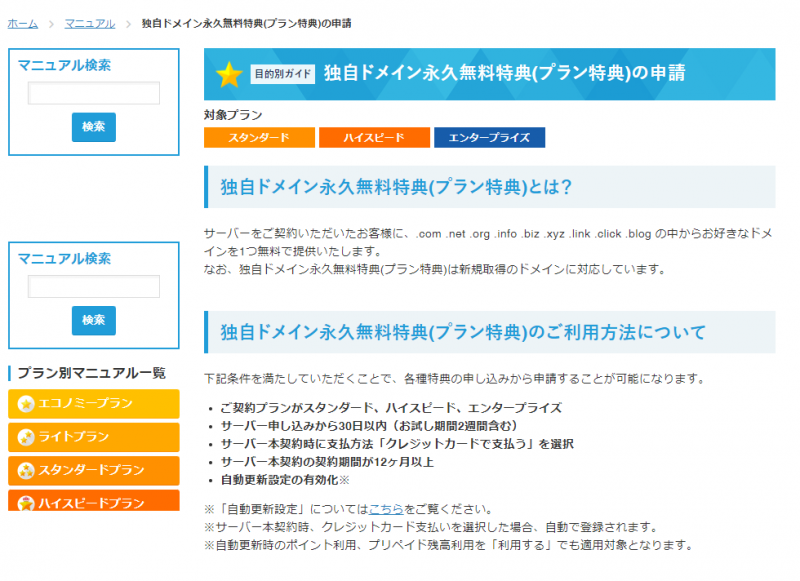
私は、前回の記事で、ハイスピードプラン36ヶ月の新規契約したので、独自ドメインが1つ永久無料でもらえます。
早速、独自ドメインを登録してみることにしました。
スターサーバーの超お得なキャンペーンは、スターサーバーのホームページをご覧ください。
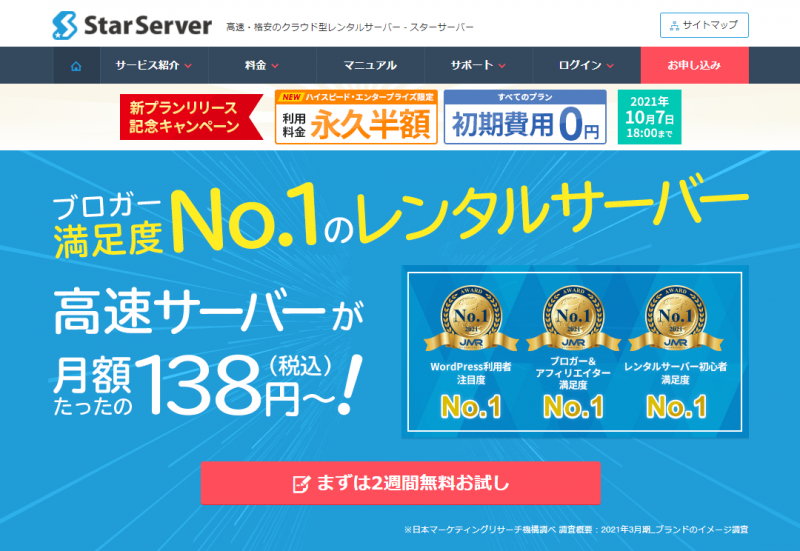
独自ドメインの申請手順
メンバー管理ツールの左メニューの【スターサーバー管理】【各種特典のお申し込み】をクリック
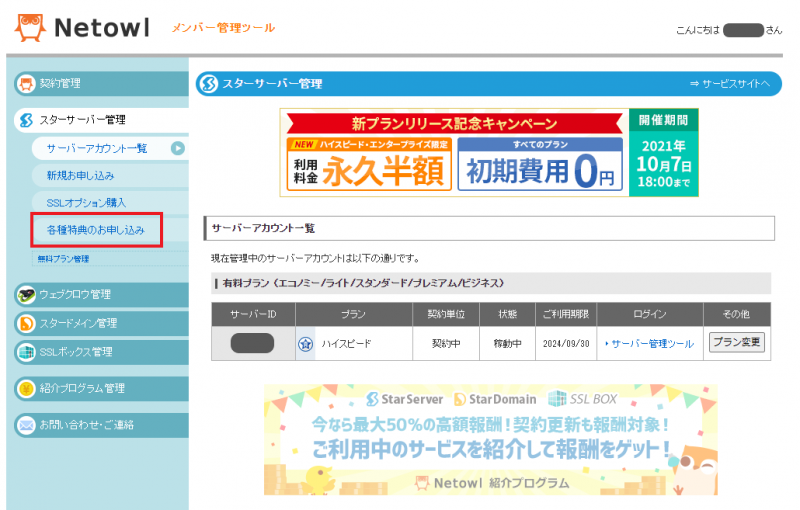
独自ドメイン永久無料特典の【お申込み】をクリック
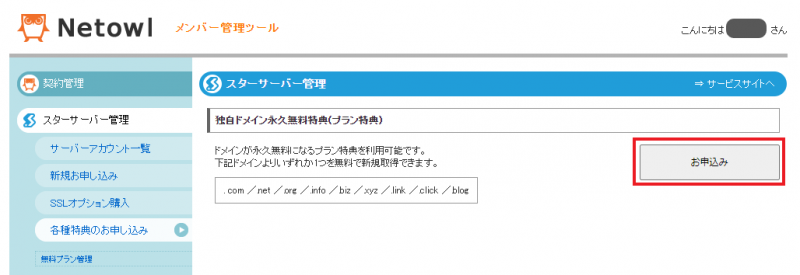
一旦、左メニューの【契約管理】【自動更新設定】で、自動更新を有効に変更すればこの画面が現れます。
【同意する】をクリック
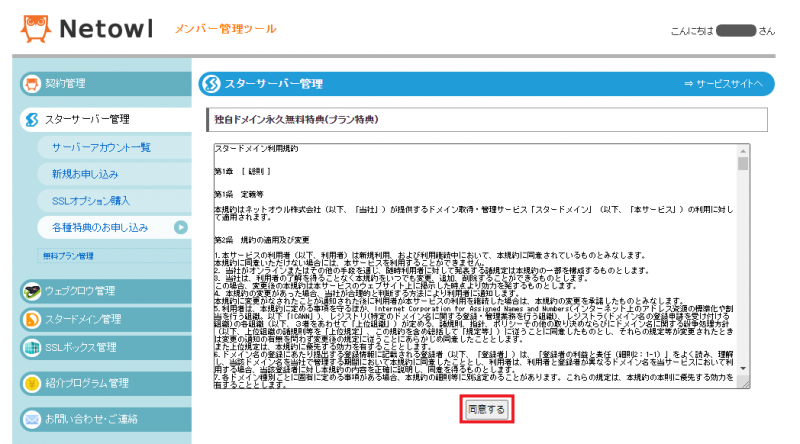
新規契約時のIDを選択して、希望のドメインを入力して【ドメイン検索】をクリック
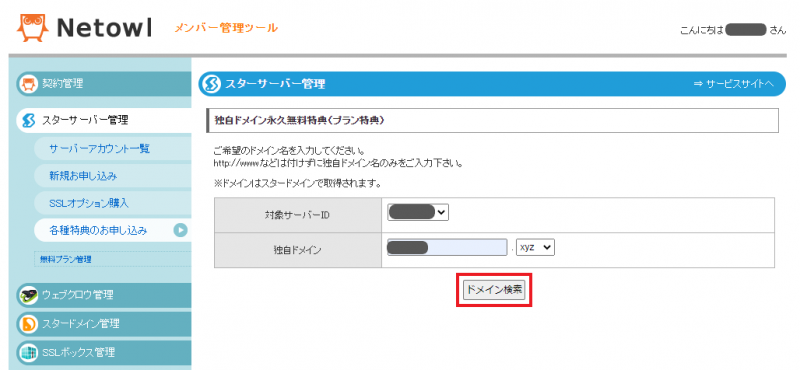
他で使われていないドメインであれば、下記の画面になるので【無料ドメイン申請】をクリック
他で使われているドメインだった場合は、再度ドメインを選んでください。
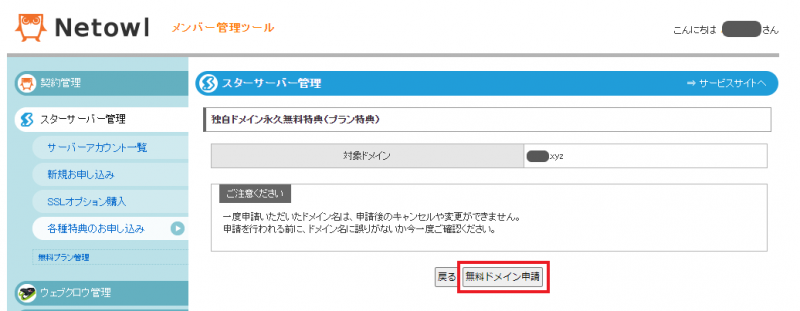
これで独自ドメインは取得できましたが、このままではそのドメインは使えないので、ドメインの追加設定を行います。
ドメインの追加設定
左メニューの【サーバーアカウント一覧】をクリック
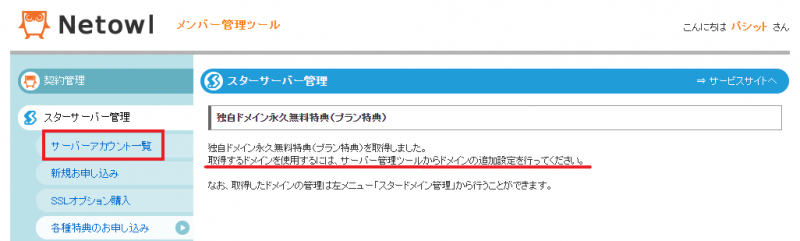
【サーバー管理ツール】をクリック
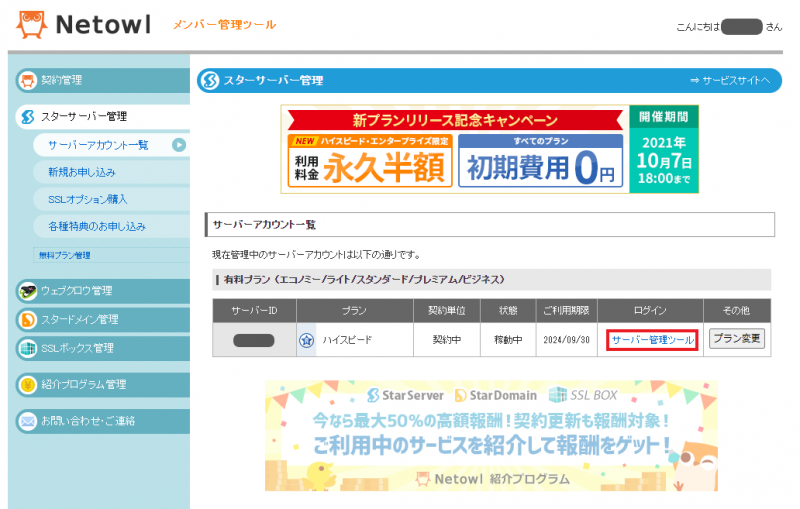
左メニューの【ドメイン設定】をクリック
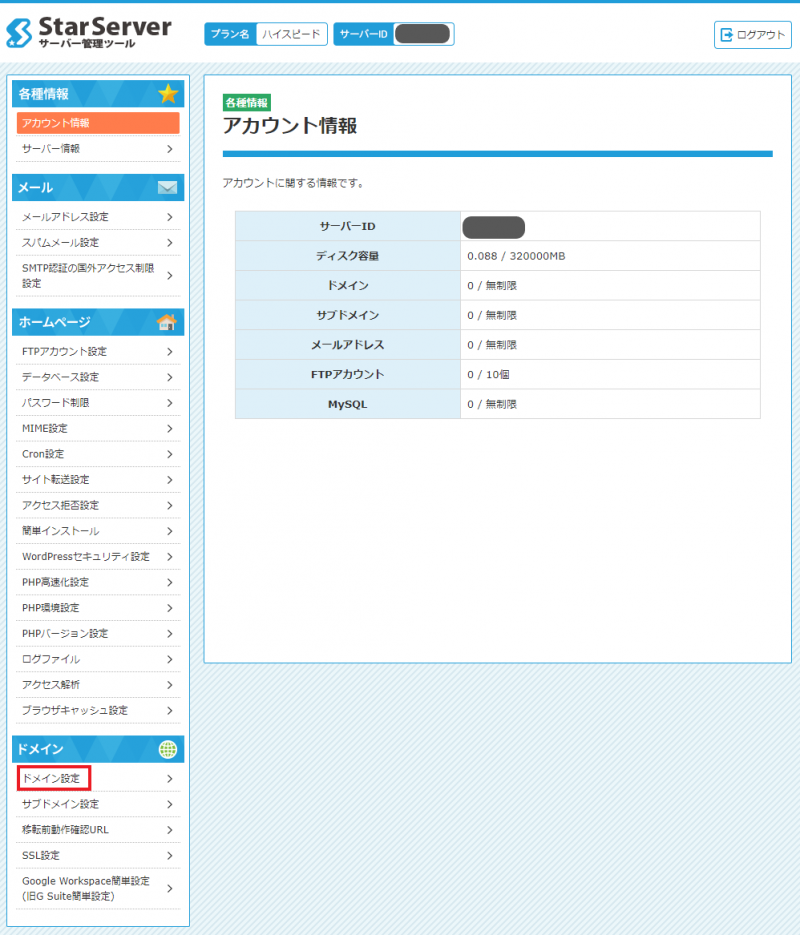
この状態では、契約時の初期のサブドメインしか登録されていません。
タブメニューの【ドメイン追加】をクリック
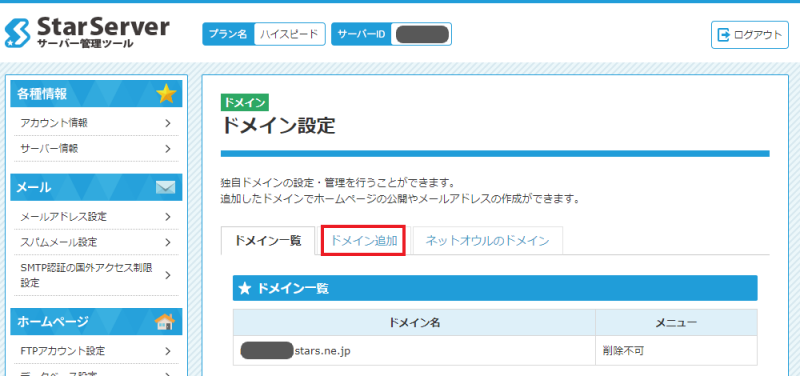
【スタードメイン管理のドメインを追加する】をクリック
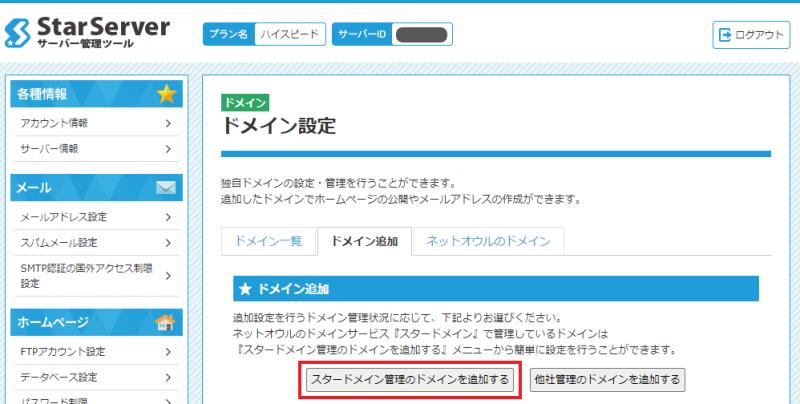
取得したドメインを選択して【ドメイン設定を追加する(確認)】をクリック
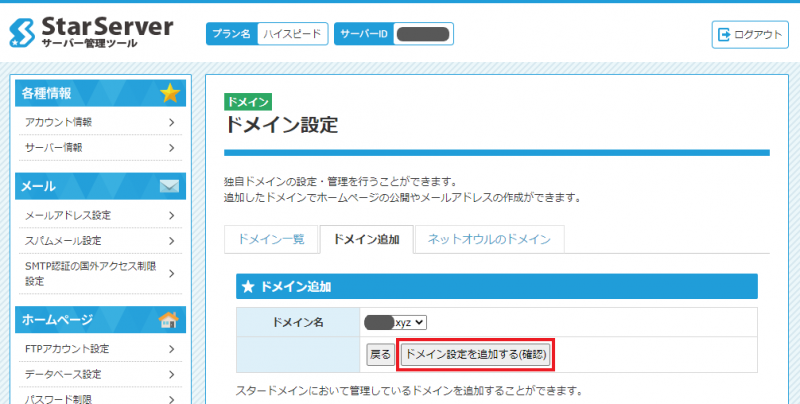
【確定する】をクリック
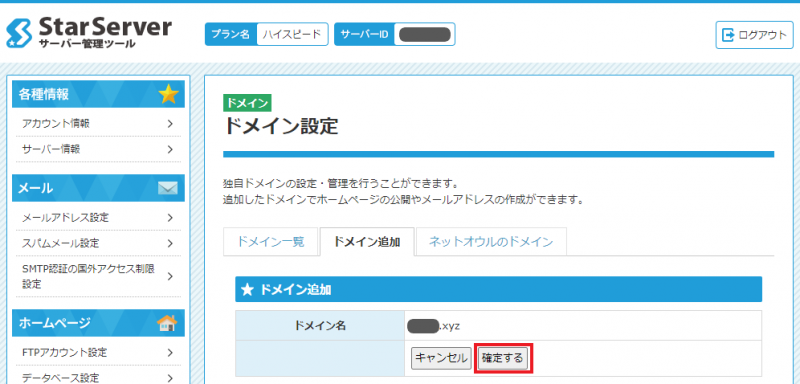
下記のとおりドメインが追加されました。
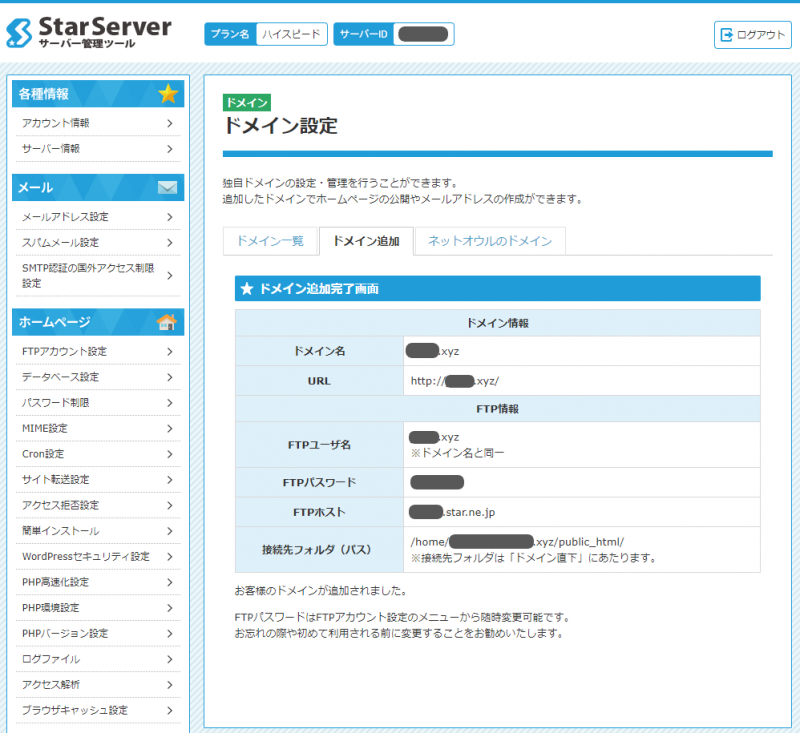
ドメイン設定を見てみると、ちゃんとドメインが追加されているのがわかります。
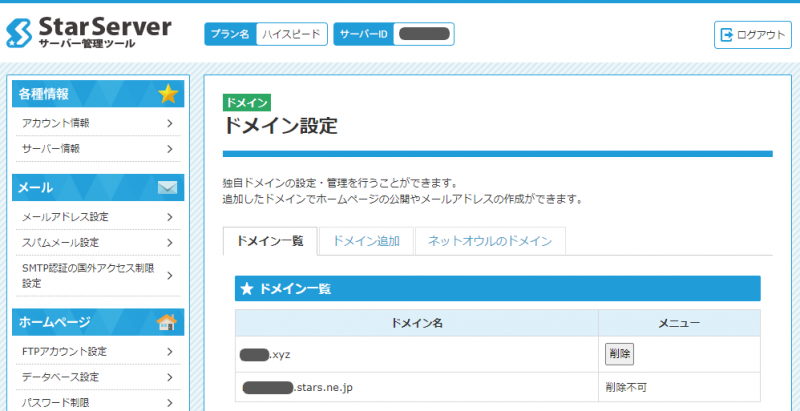
まとめ
独自ドメインの申請から登録までは、難しいことはなく簡単にできました。
サーバー管理ツールも直感的に操作でき、速度も速いので、使い勝手はとても良いです。
今回ご紹介の超お得なキャンペーンは、令和3年10月7日(木)18:00までの期間限定なので、レンタルサーバーをお考えの方は早目の登録をお勧めします。
試用期間が14日間ありますので、試してみてから本契約でも良いかと思います。
興味のある方は、スターサーバーのホームページをご覧ください。
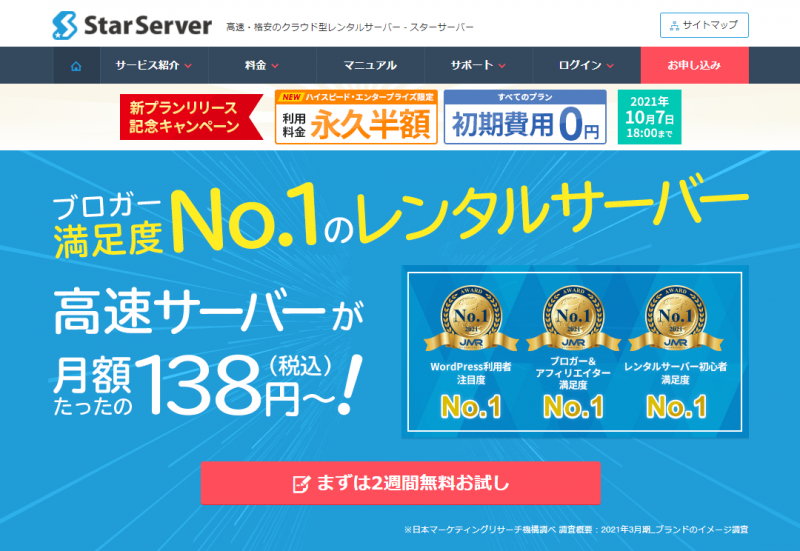




コメント